GEOMAPKEY [マップキー]
APIキーを入力して、オンラインマップサービスにアクセスします。

説明
オンラインマップのサポートダイアログボックスが開き、オンラインマップサービスへアクセスするためのAPIキーを入力します。
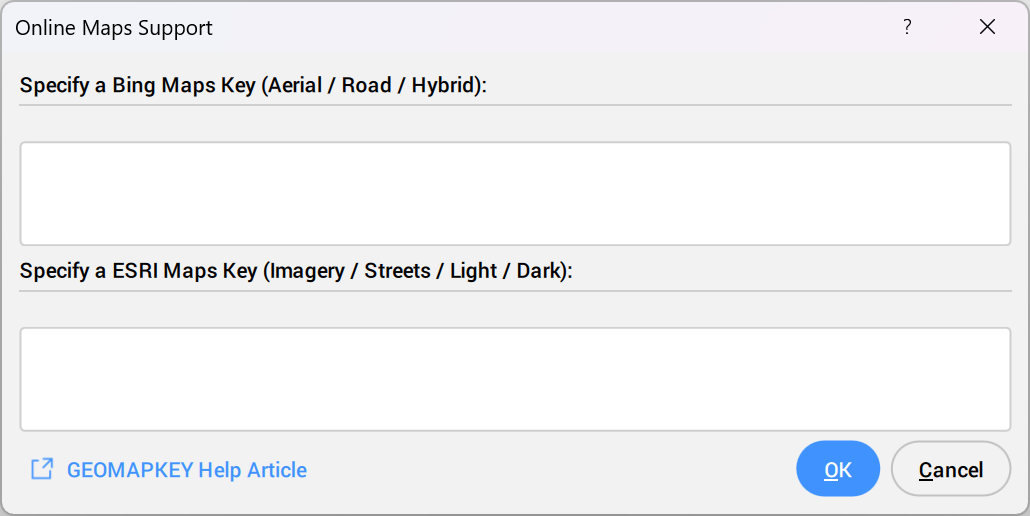
重要:
- Bingマップキー:Microsoft社はBingマップを段階的に廃止し、Azure Mapsに統合していくため、Bingマップの新規登録は受け付けられなくなりました。BricsysではAzureマップをサポートしないため、既存の Bingマップのライセンスをお持ちの場合、2025年6月30日まではBricsCAD®でBingマップをご利用いただけます。この機能を引き続きご利用いただくには、Esriマップへの移行をお勧めします。
- Esriマップキー:Esriマップキーを使って、Esriオンラインマップへアクセスできます。キーは、ArcGIS Location Platformで生成できます。
価格情報については、ArcGIS Location Platformの価格をご参照ください。
毎月、最初の200万タイルは無料で、その後は1,000タイルあたり0.15ドルの料金が適用されます。200万タイルの制限を超えた場合、Esriダッシュボード内で従量課金制オプションを有効にするか、バウチャーを購入するまで、マップは機能しなくなります。
ヒント: 200万タイルの制限を超えないように、各ユーザーが独自のEsriアカウントとAPIキーを作成することをお勧めします。 - OpenStreetMaps:APIキーを必要とせず、無料で使用できます。
Esriマップキーの構成
- ArcGIS Location Platformで無料アカウントにサインアップします。無料で登録するボタン(1)をクリックし、必要な情報をすべて入力します。
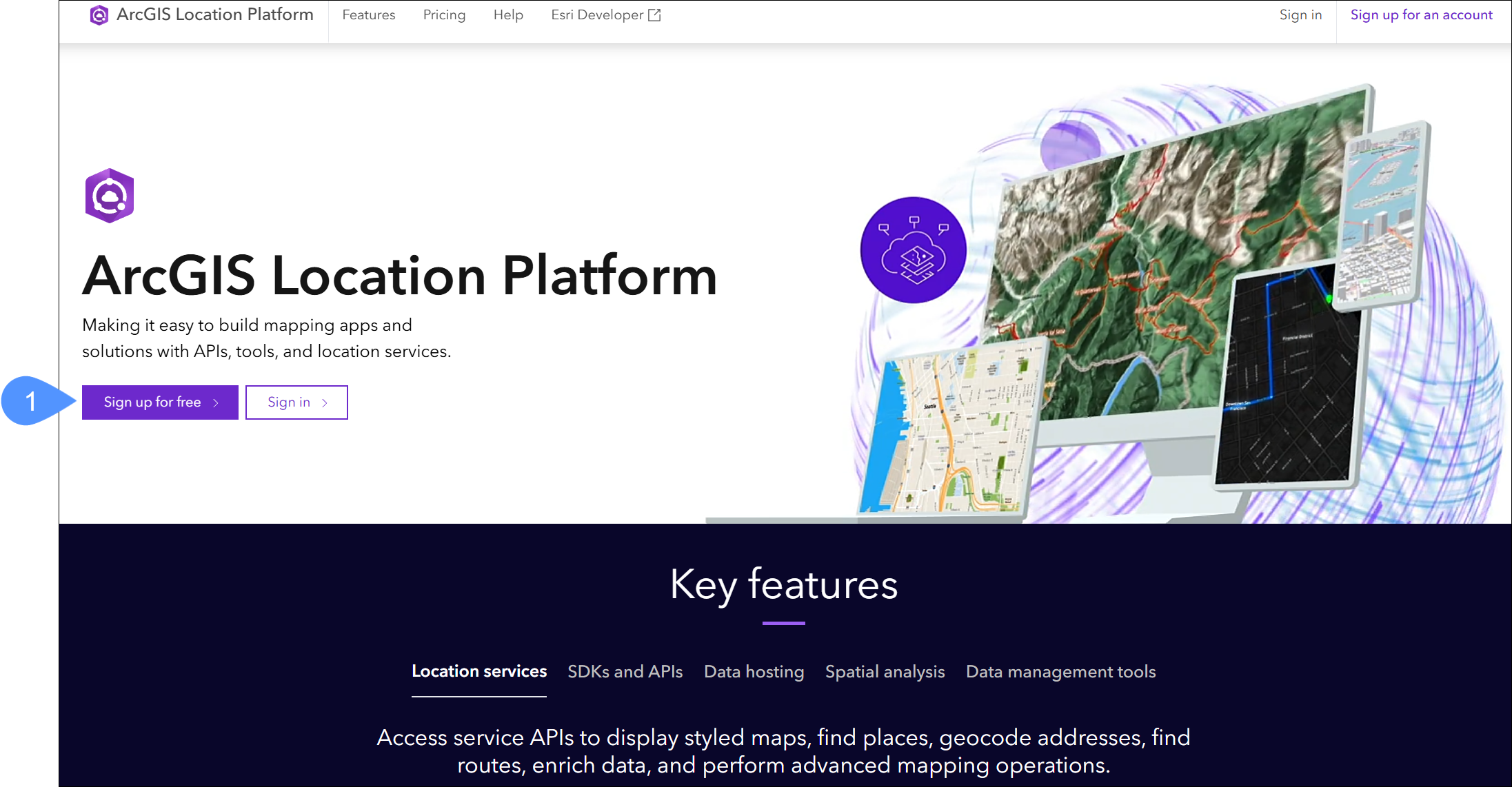 注: 場合によっては、明確な理由なしにEsri社により新規のサインアップがブロックされることがあります。その場合は、 accounts@esri.comに電子メールを送信して問題を解決してください。
注: 場合によっては、明確な理由なしにEsri社により新規のサインアップがブロックされることがあります。その場合は、 accounts@esri.comに電子メールを送信して問題を解決してください。 - サインアップ、サインインして、ArcGIS Location Platformダッシュボードで開発者の認証情報を作成(2)を選択すると、新しいウィンドウが開きます。
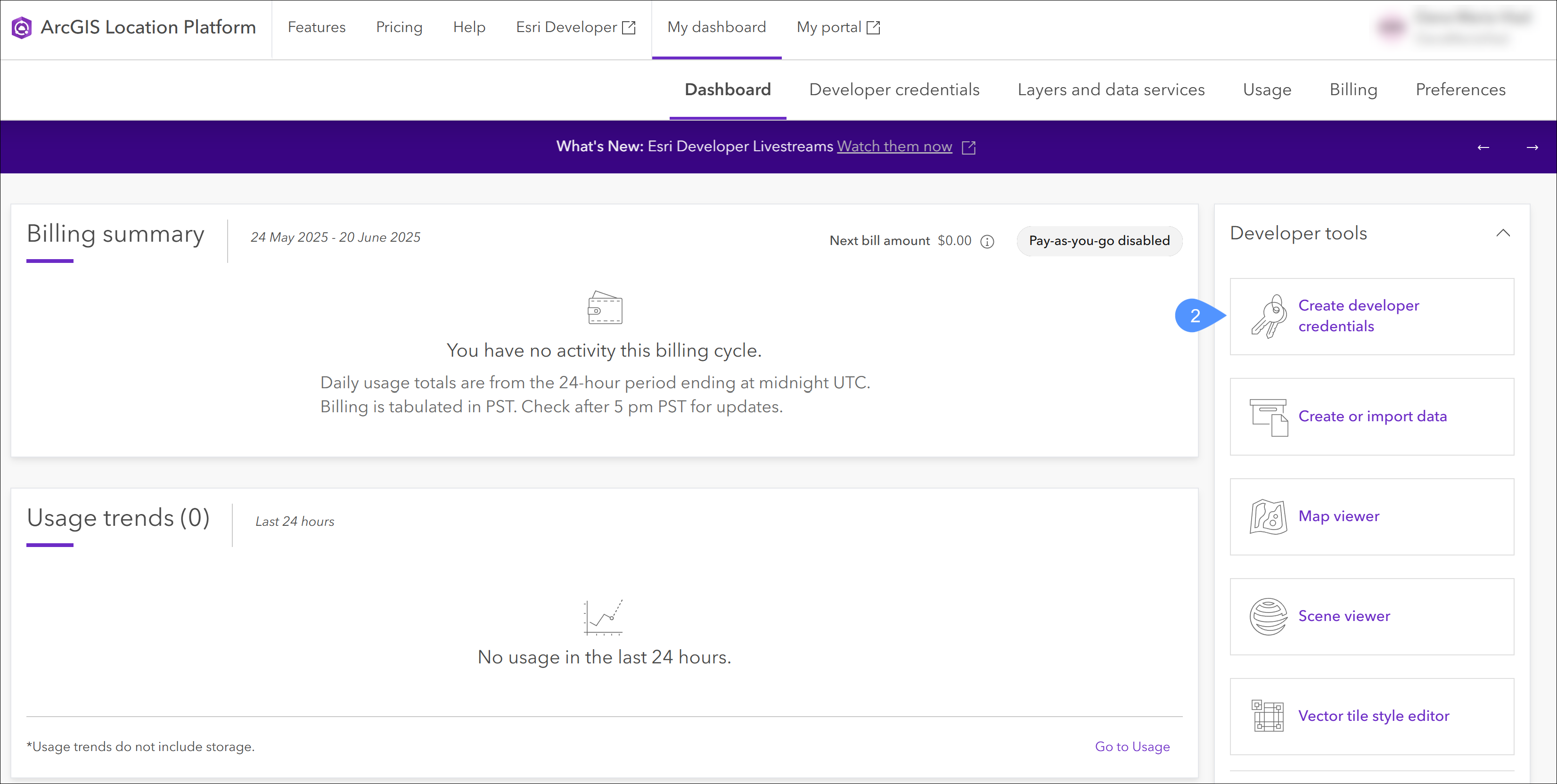
- 新しいアイテム(3)を選択します。
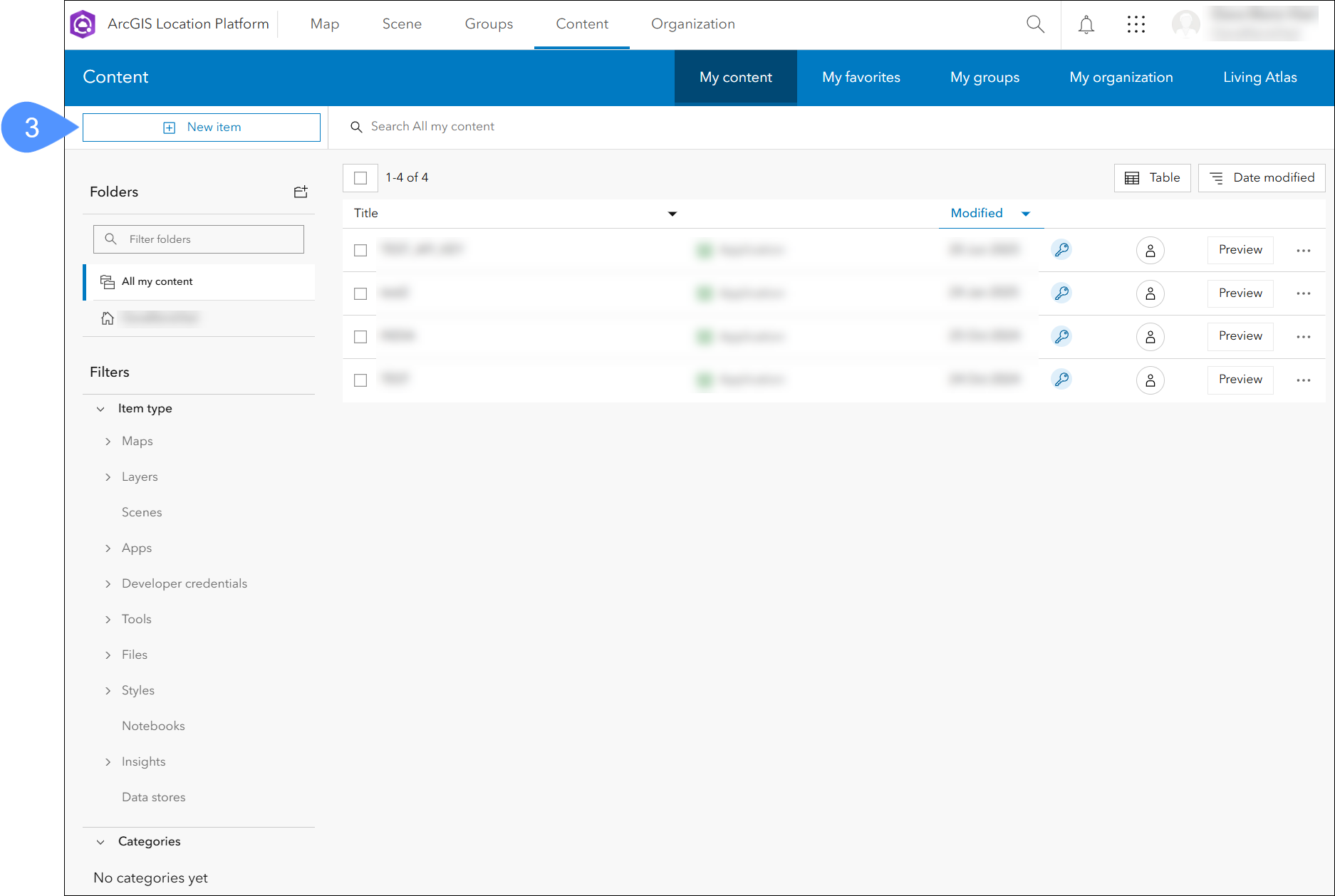
- 開発者の認証情報(4)を選択します。
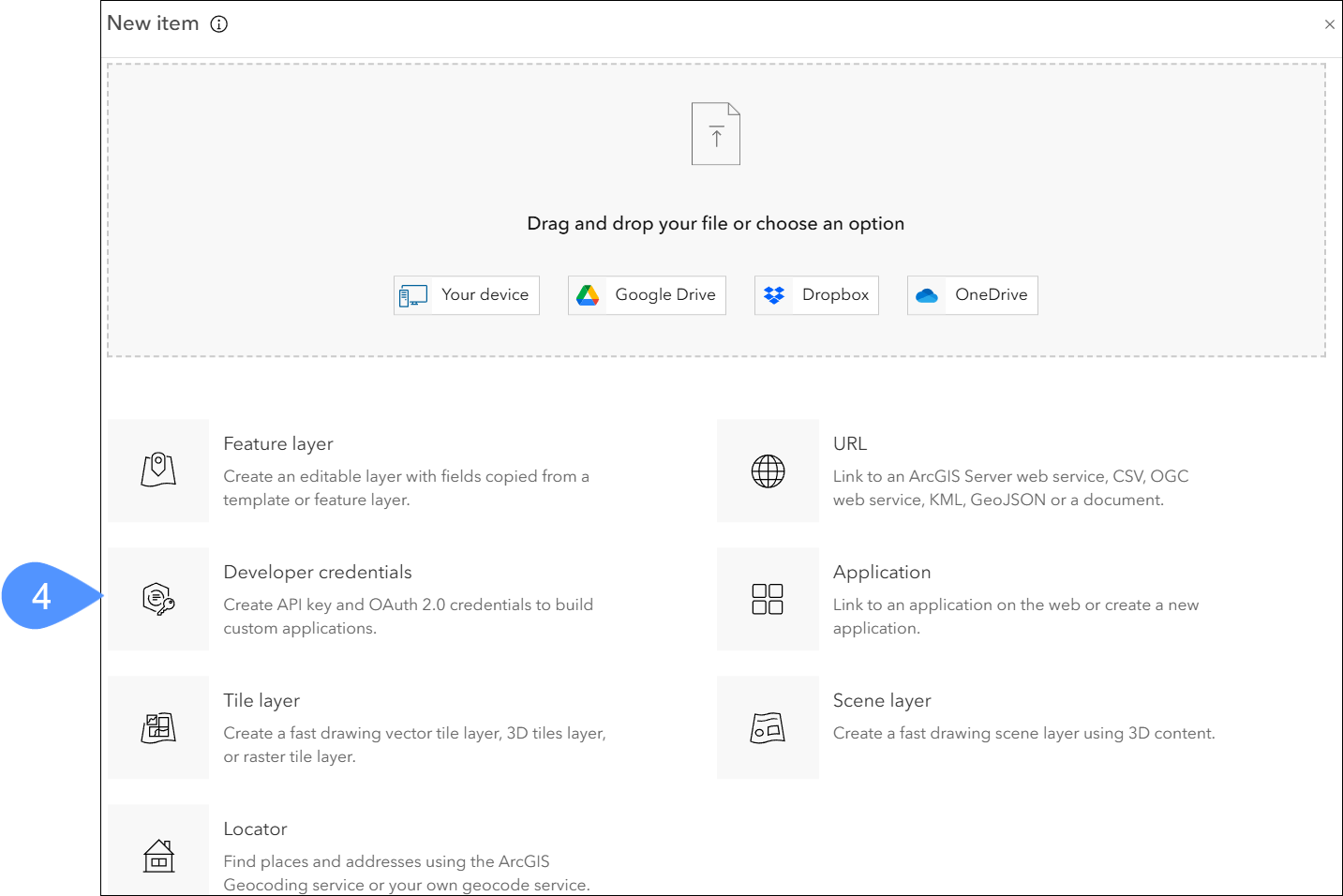
- API キーの認証情報(5)を選択し、次へ(6)をクリックします。
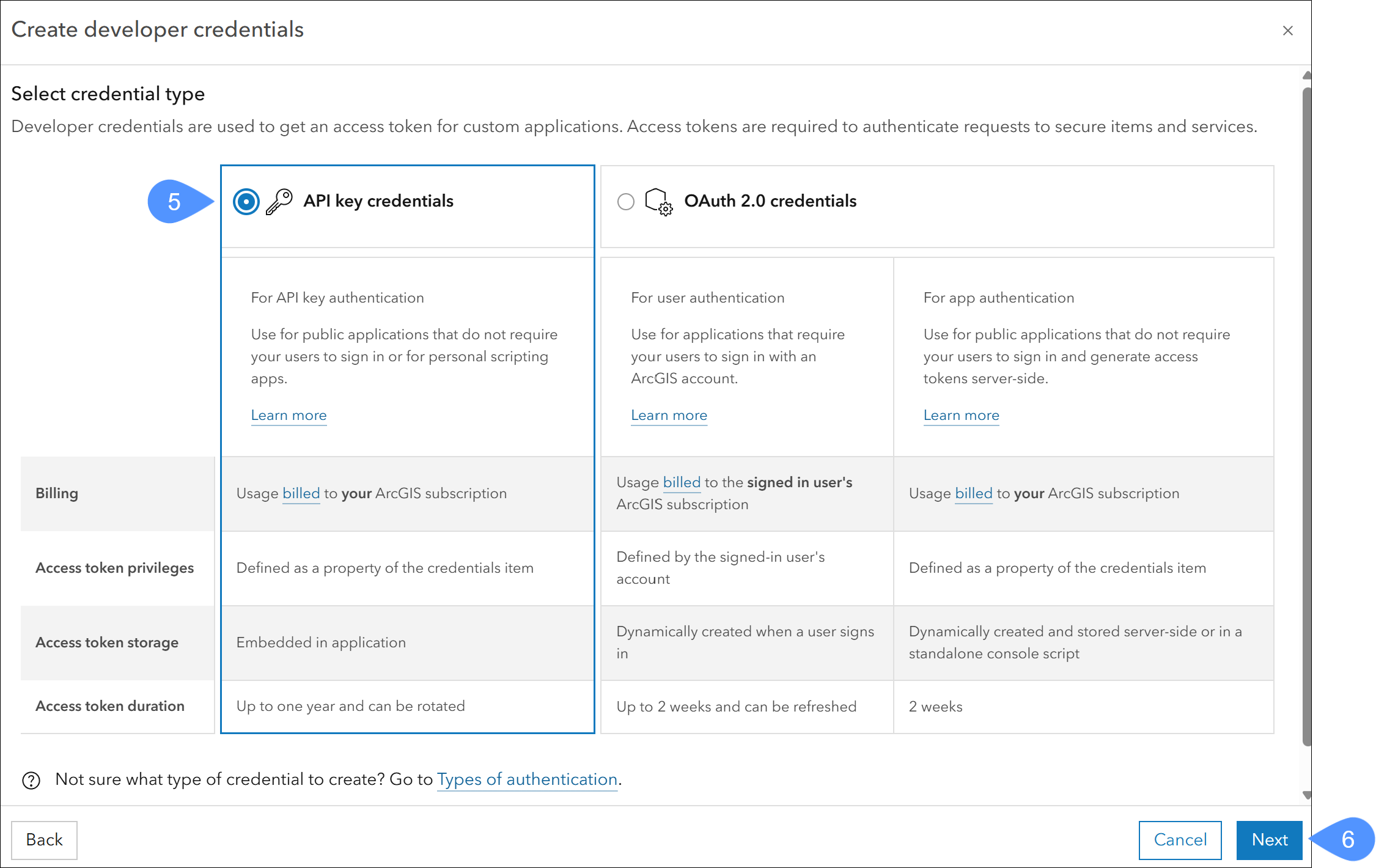
- APIキーの有効期限(7)を設定します。
参照元URLセクション(8)はスキップできますが、その場合はフィールドを空にしてください。
次へ(9)をクリックします。
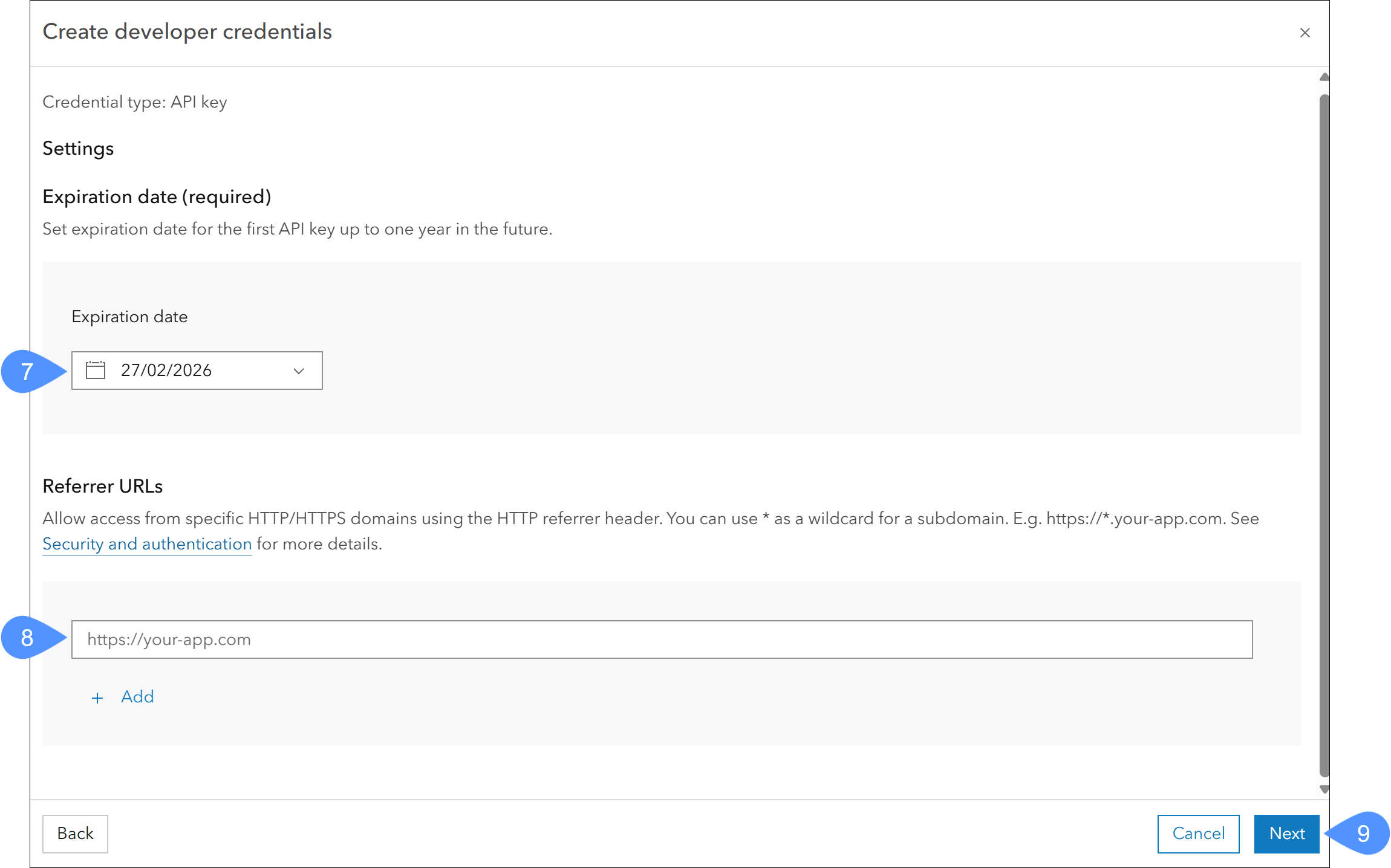 注: 現在のAPIキーの有効期限が切れたら、新しいAPIキーを生成する必要があります。
注: 現在のAPIキーの有効期限が切れたら、新しいAPIキーを生成する必要があります。 - 権限でベースマップ(10)を選択し、次へ(11) をクリックします。注: ベースマップスタイルサービスと静的ベースマップタイルの両方が選択されていることを確認します。
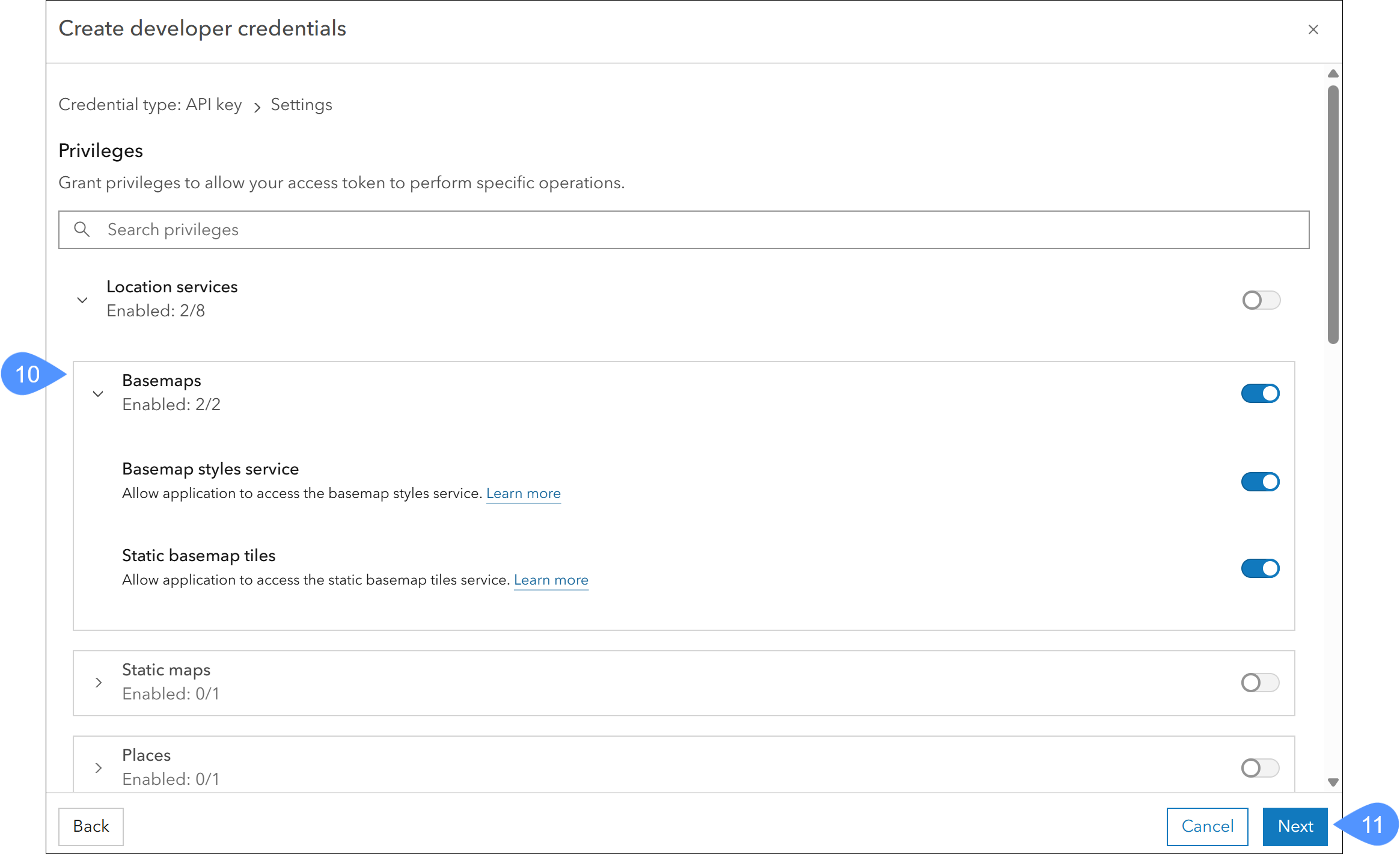
- スキップ(12)をクリックして、アイテムへのアクセス権を付与のステップをスキップします。
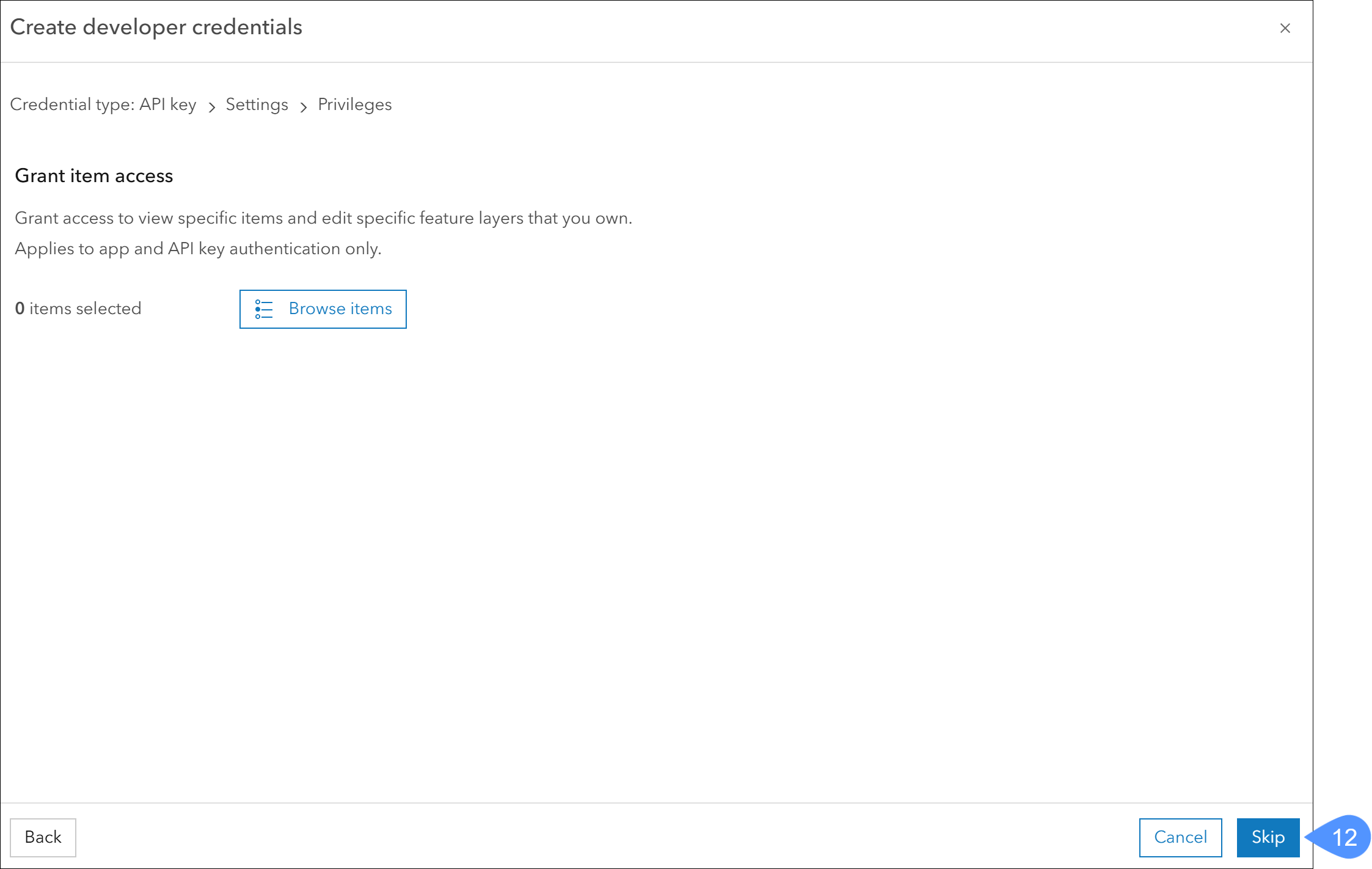
- タイトルを入力します(13)。残りの入力欄はスキップできます。次へ(14)をクリックします。
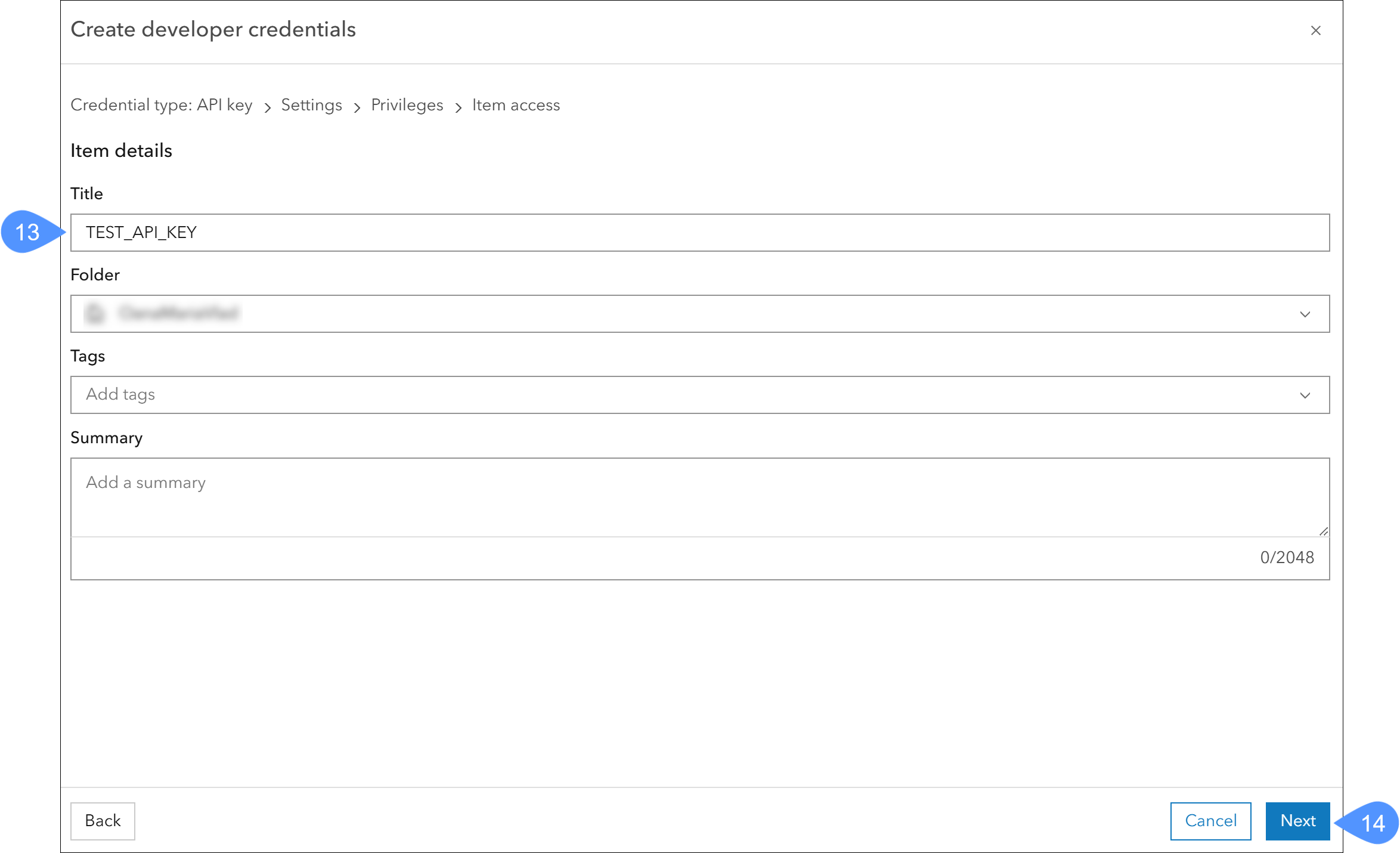
- 「サマリー」で、権限にベースマップスタイルサービスと静的ベースマップタイルの両方が含まれていることを確認してください(15)。 次へ(16)をクリックします。
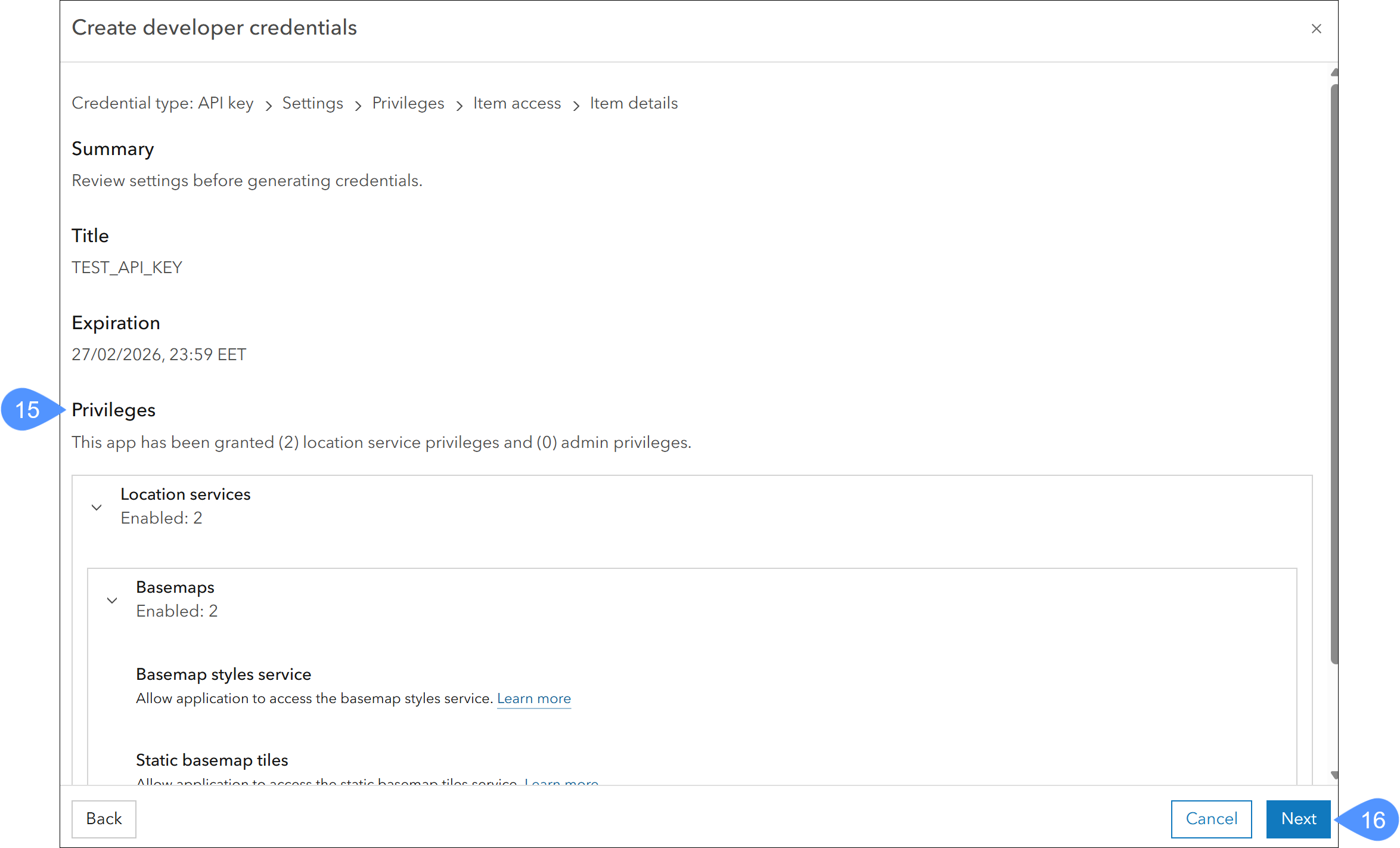
- API キーの生成し、キーをコピーして保存する準備ができましたを選択して、次へ(18)をクリックします。
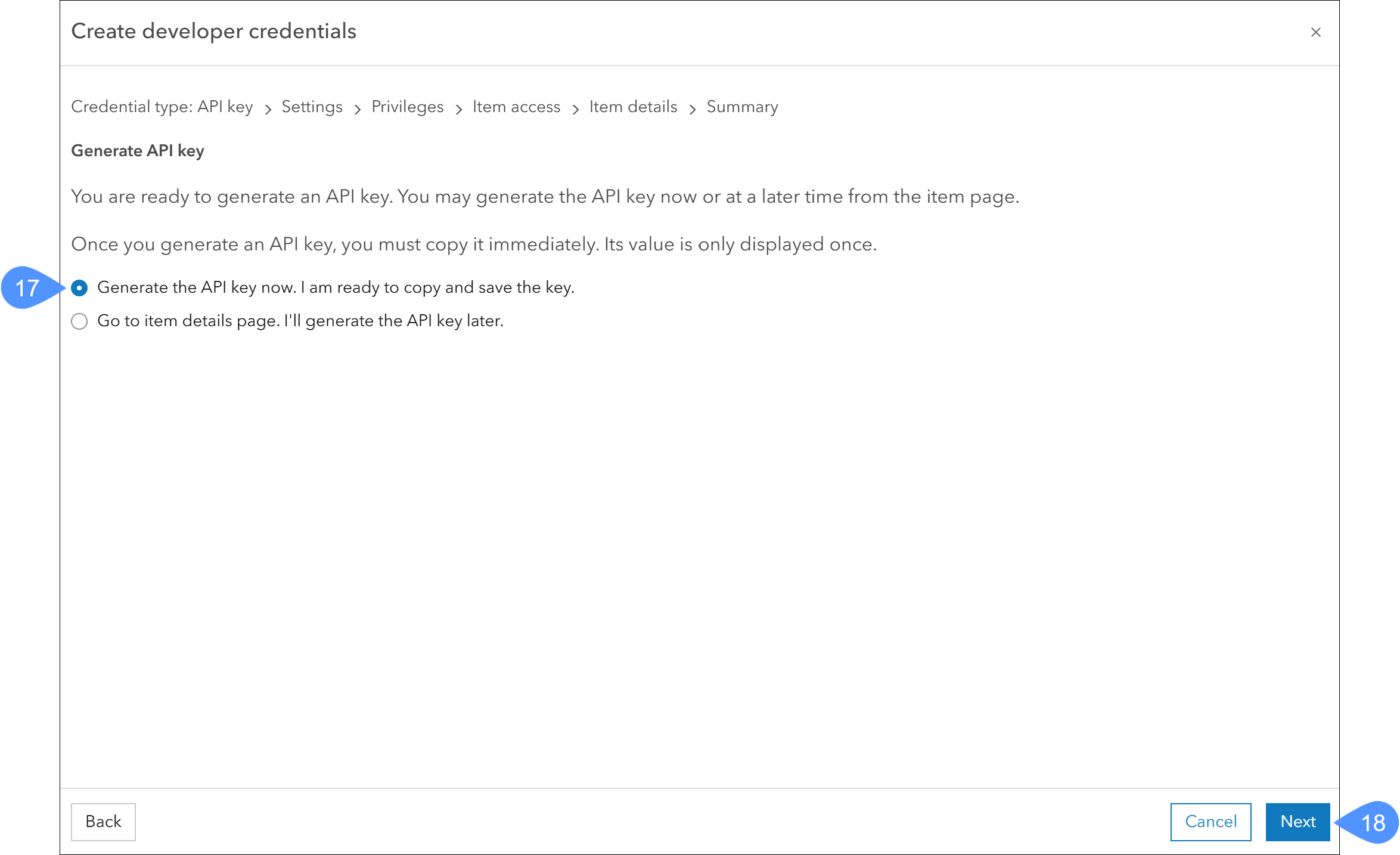
- APIキー(19)をコピーして、ウィンドウを閉じます。
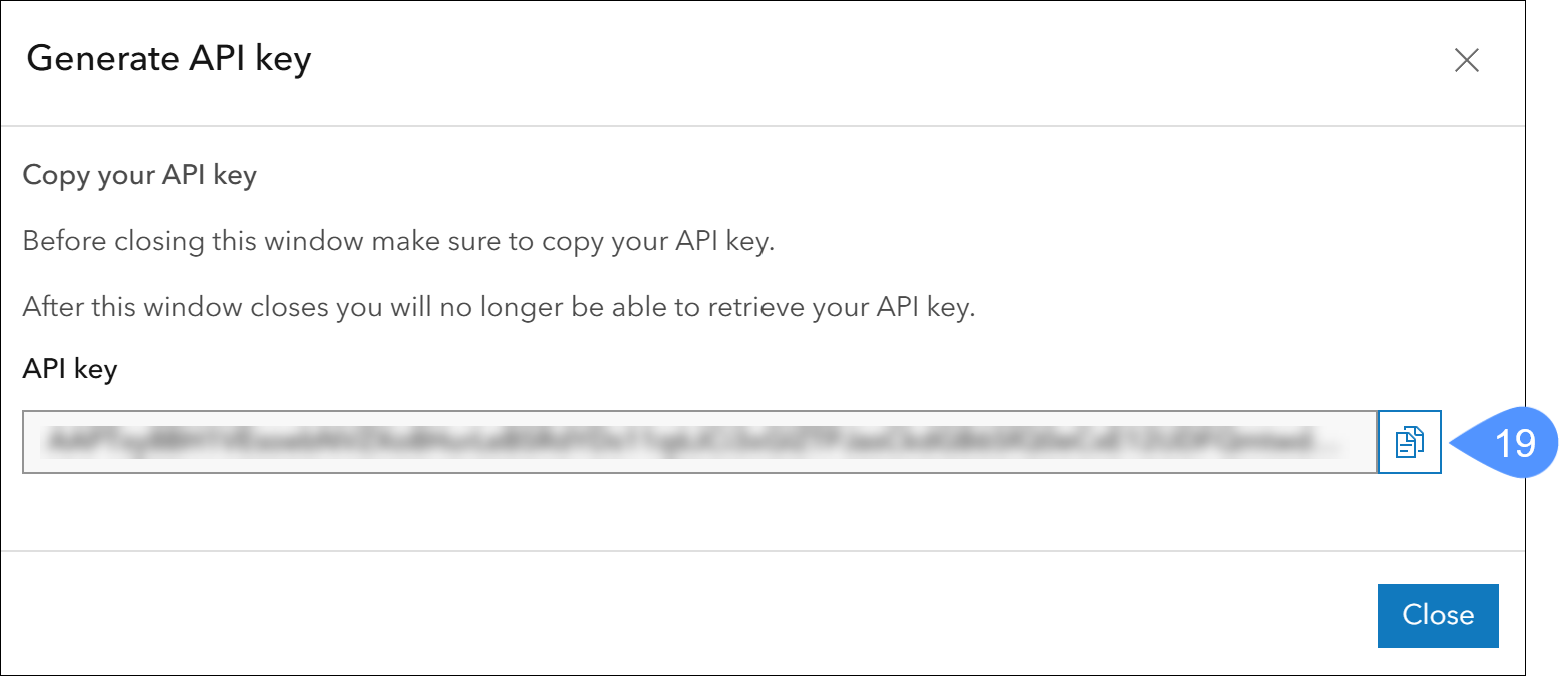 注: APIキーはEsriアカウントには保存されないため、必ずコピーして安全な場所に保存してください。
注: APIキーはEsriアカウントには保存されないため、必ずコピーして安全な場所に保存してください。 - BricsCAD®に移動し、GEOMAPKEYコマンドを実行してオンラインマップサポートダイアログボックスを開いたら、Esri キーフィールド(20)にAPIキーを入力します。
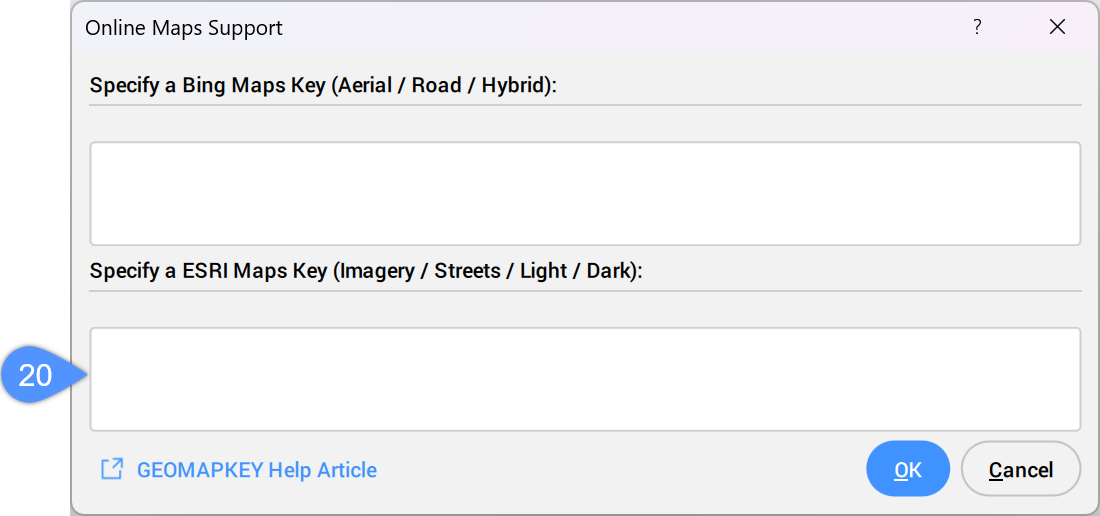
- GEOMAPコマンドを実行し、Esriマップを選択します。
コマンドラインにプロンプトが表示されます:
マップタイプを選択 [オープンストリートマップ(M)/ESRIイメージ (I)/ESRIストリート (S)/ESRIライト (L)/ESRIダーク (D)/Bing航空写真 (A)/Bing道路 (R)/Bingハイブリッド (H)/オフ (O)] <オフ (O)>:

